Como integrar o inicializador com a Epic Games Store
Como funciona
Você pode integrar seu jogo com o Launcher na Epic Games Store (GS). Ele permite que você promova seus outros jogos da EGS via Xsolla Launcher.
Pré-requisitos
Para configurar a integração da EGS, você precisará de:
- um Epic App ID (Artifact ID)
- uma conta com a função administrativa e aplicativo do jogo no Epic Games Developer Portal
- uma compilação de jogo na EGS
- um inicializador de uso pronto configurado na Conta de Distribuidor
- a última versão da BuildPatch Tool
Obtenha a Epic App ID (Artifact ID)
Para encontrar seu Epic App ID:
- Acesse o Epic Games Developer Portal.
- Acesse seus produtos de jogos.
- No cartão de jogo, selecione a opção
Epic Games Store .

- No menu lateral, clique em Artefatos e Binários e escolha o sandbox e artefato.

- Clique no nome do artefato para ver o Epic App ID

Etapas de integração
Configure a autorização
- Se você não tem uma política de clientes, crie uma:
- Acesse o Epic Games Developer Portal.
- Nas configurações do seu projeto (jogo), acesse a seção
Product Settings > Clients > Add new client policy . - Adicione um nome de política no campo
Client policy . - Selecione a política
GameClient da lista suspensaClient policy type . - Clique em
Add new policy .

- Crie um cliente de login:
- Nas configurações do seu produto, acesse a seção
Product Settings > Clients > Add new client . - Adicione um nome de cliente no campo
Client name . - Selecione a política de cliente recém-criada na lista suspensa
Client policy .
- Nas configurações do seu produto, acesse a seção

- Clique em
Create Application .

- Atribua o cliente criado:
- Clique em Clientes Vinculados no canto superior direito.
- Selecione o cliente criado anteriormente na lista suspensa
Select Clients .

- Certifique-se de que as permissões estão configuradas, clique na barra de navegação
Permissions . Caso ela esteja marcada comoNot configured , ative e desative qualquer uma das opções e salve as configurações.

- Em seu projeto na Conta de Distribuidor, acesse a seção Login.
- Selecione uma opção de login e acesse a seção Autenticação > Plataformas de distribuição > Epic Games.
- Preencha os campos ID do Aplicativo e Chave secreta do aplicativo. Você pode copiar os valores dos campos do Epic Games Developer Portal (a seção
Product Settings > Clients > Edit client ). - Clique em Salvar alterações.

Configure a plataforma EGS e baixe os arquivos
- No seu projeto na Conta de Distribuidor, acesse a seção Inicializador.
- Encontre o inicializador no painel e clique em Editar inicializador.
- Acesse a seção Configurações e clique em Configurar à direita do logotipo da plataforma Epic Games.

- Insira o Epic App ID do seu jogo.
- Para garantir que o direito do usuário funcione corretamente, especifique o Audience Item ID. Siga os seguintes passos para recuperar o ID:
- Nas configurações do seu produto, acesse a seção Epic Games Store > Ofertas.
- Determine quais ofertas serão usadas para os inicializadores conferirem o direito. Se o usuário tiver uma oferta de direito que você escolheu, o inicializador vai considerar que o usuário possui o jogo.
- Clique em Editar oferta para ver o ID de Item da Audiência.

- Clique em Baixar host do inicializador para baixar o arquivo
LauncherHost.zippara Windows ou macOS. - Clique em Baixar config para baixar o arquivo de configuração
hostArgs.jsonpara Windows ou macOS.

Gere e baixe o instalador do inicializador
Consulte o guia para gerar e baixar o instalador do inicializador.
Prepare a compilação do jogo para a EGS
- Descompacte o arquivo
LauncherHost.zip(que deve ter sido baixado no passo anterior) a qualquer pasta da sua escolha. Esse arquivo contém o diretórioGameBuild, que será usado para preparar as compilações de jogo que serão enviadas ao Epic Dev Portal.
LauncherHost.exe— um arquivo executável para o utilitário LauncherHostQt5Core.dll vcruntime140-140_1.dll,msvcp140-140_1.dll— bibliotecas de serviço para o utilitárioLauncherHost.exeinstaller— um diretório que contém o instalador do inicializador

Estrutura de pastas para MacOS:
LauncherHost— um arquivo executável para o utilitárioLauncherHostFrameworks— uma pasta do sistema para as bibliotecas do utilitárioLauncherHostinstaller— uma pasta que contém o instalador do inicializador

- Crie uma nova pasta na pasta
GameBuild. - Copie e cole a compilação do jogo nessa pasta.
- Configure o nome do arquivo executável do jogo (Windows / macOS) na seção Jogo > Compilação > Arquivos executáveis e especifique o caminho relativo para o arquivo executável do jogo.
Observação
Você deve especificar o nome do arquivo executável do jogo com a extensão.
- Copie o instalador do inicializador e o arquivo
hostArgs.jsonao diretórioGameBuild. Como resultado, o diretórioGameBuilddeve ter a seguinte estrutura:- Para Windows:
- Para MacOS:
Copy
1\---GameBuild
2 | hostArgs.json
3 | LauncherHost.exe
4 | msvcp140.dll
5 | msvcp140_1.dll
6 | Qt5Core.dll
7 | vcruntime140.dll
8 | vcruntime140_1.dll
9 |
10 \---installer
11 installer.exe
- Para macOS:
Copy
1\---GameBuild
2 | hostArgs.json
3 | LauncherHost
4 |
5 +---Frameworks
6 | \---QtCore.framework
7 | \---Versions
8 | \---5
9 | | QtCore
10 | |
11 | \---Resources
12 | Info.plist
13 | QtCore.prl
14 |
15 \---installer
16 Launcher.pkg
Atualize as compilações de jogo à EGS
- Descompacte a BuildPatch Tool baixada anteriormente.
- Crie um diretório para a BuildPatch Tool utilizar como diretório de cache para as compilações de jogos.
- Acesse o diretório descompactado
BuildPatchTool_x.y.z/Engine/Binaries/Win64(esse diretório pode variar de acordo com a versão BuildPatch Tool e o sistema operacional). - Abra um terminal dentro do diretório e execute o seguinte comando para enviar os binários do jogo. Você pode consultar a documentação para obter instruções mais detalhadas.
Copy
- powercurl
1.\BuildPatchTool.exe
2 -ClientId="<YourClientId>"
3 -ClientSecret="<secret>"
4 -mode=UploadBinary
5 -OrganizationId="<YourOrg>"
6 -ProductId="<YourProduct>"
7 -ArtifactId="<YourArtifact>"
8 -BuildRoot="<absolute-path-to-GameBuild-directory>"
9 -CloudDir="<absolute-path-to-cache-directory>"
10 -BuildVersion="1.0.2-launcher-win"
11 -AppLaunch="LauncherHost.exe"
12 -AppArgs=""
Os parâmetros de comando:
ClientIdeClientSecretestão disponíveis no Epic Dev Portal na seçãoProduct Settings > BPT Credentials .

OrganizationIdestá disponível na seçãoGeneral Settings na abaOrganization > Settings .

ProductIdestá disponível na seçãoEOS SDK Credentials na abaProduct Settings > SDK Download & Credentials .

- Para encontrar os valores dos parâmetros
ArtifactIdeBuildVersion, consulte as instruções. O valor do parâmetroBuildVersiontambém está disponível no menu de ação no cartão de jogo no inicializador da Epic Games.


AppLaunch— o trajeto ao arquivo executável principal relativo aoBuildRootno seguinte formato:LauncherHost.exe— para WindowsLauncherHost— para MacOS
AppArgs— argumentos de inicialização adicionais. Pode ser uma string vazia.
Atribuir plataformas ao artefato
- Acesse a página dos artefatos.
- No lado direito, navegue para a seção
Inactive binaries , clique no botão do menu de ações (…), clique emAssign platforms . Selecione as plataformas de acordo.

- Para garantir que a titularidade do jogo funcione corretamente nos ambientes sandbox Dev e Stage, atribua um ID de Mobilização aos artefatos. No ambiente Ativo (Live), não é necessário atribuir um ID de Mobilização a um artefato.
Obtenha acesso de desenvolvedor ao jogo no inicializador da EGS
- Adicione um novo usuário aos grupos:
- Acesse a seção
Product Settings > Player Groups . - Clique no botão do menu de ações (…) em um grupo de jogador particular e clique em
Edit Group . - Acesse a aba
Add accounts , escolhaEpic Games como um Provedor de Identidade e especifique o account ID.
- Acesse a seção



- Gere chave de acesso:
- Acesse a seção
Epic Games Store > Access keys das configurações do seu projeto. - Clique em
Generate keys no canto superior direito.
- Acesse a seção

- Selecione o sandbox e a oferta para a qual você deseja gerar as chaves.

- Insira o nome das chaves no campo
Batch name . - Selecione o tipo
Testing . - Especifique a quantidade.
- Insira o nome das chaves no campo

- Quando as chaves forem criadas, baixe elas. Clique no botão do menu de ações (…) e clique em
Download .
- Quando as chaves forem criadas, baixe elas. Clique no botão do menu de ações (…) e clique em

- Clique no botão do perfil no canto superior direito do inicializador EGS e clique na opção
Redeem Code . - Resgate a chave baixada. Quando uma chave para uma oferta for resgatada com sucesso, o usuário tem o direito àquela oferta em particular.

Atualize as compilações de jogo
Para atualizar as compilações de jogo existentes, repita as etapas para preparar as compilações de jogo, enviar à EGS, e atribuir ao artefato.
Publicação de jogos para todos os usuários
Para publicar o jogo para todos os usuários:
- Acesse o Epic Games Developer Portal.
- Acesse a seção Offers > Artifact Settings e configure o seguinte:
- No campo Default folder, especifique o nome do diretório de instalação padrão.
- Na lista suspensa Select EAS application, selecione o aplicativo correto.
- Na seção Advanced Item Config, defina os seguintes valores:
- No campo Process names, insira
LauncherElectron.exe. - No campo Main Window Process Names, insira
LauncherElectron.exe. - No campo Background Process Names, insira
launcher.exe. - No campo Launcher updates after the first install, selecione
Disabled. - No campo DLC installation, selecione
Disabled. - No campo Notarized and signed by Apple, selecione
No. - No campo Multiple game instances, selecione
Not allowed.
- No campo Process names, insira
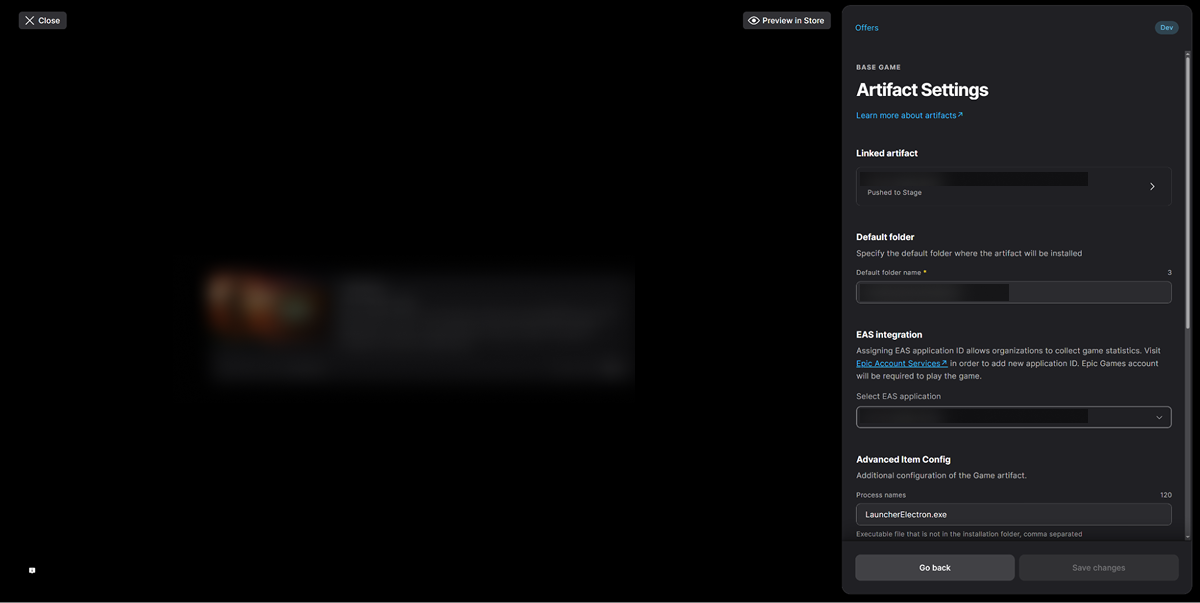
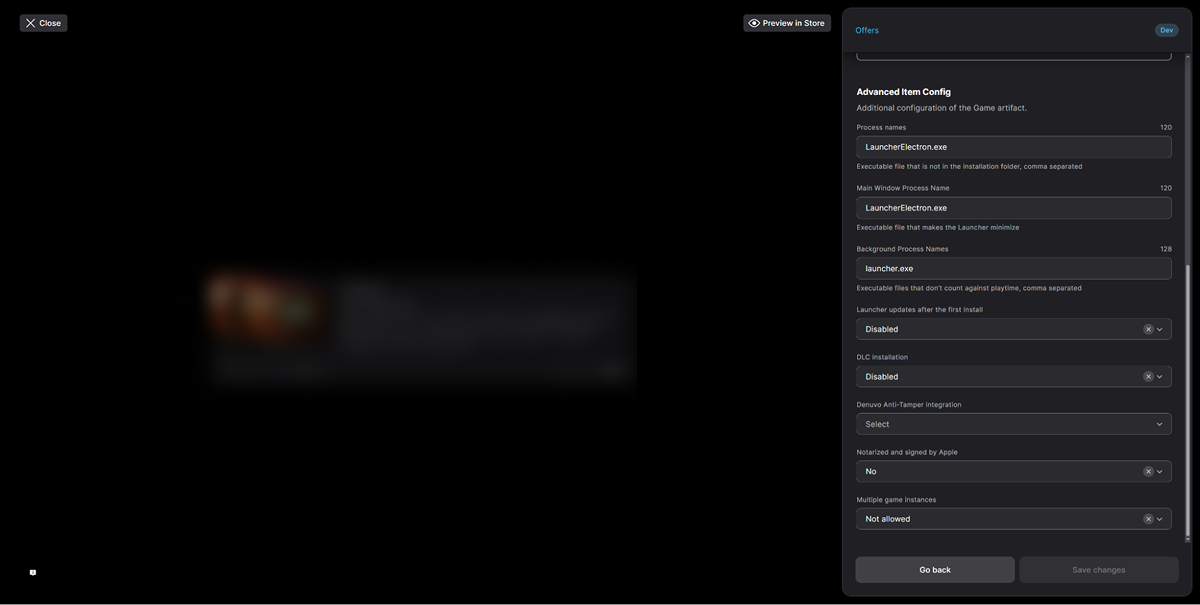
- Clique em Save changes.
- Clique em Push to Stage para publicar o jogo no ambiente Stage.
- Clique Submit to Review para enviar as alterações à EGS para análise.
- Espere pelo processo de análise ser concluído pela EGS. Quando a revisão for concluída, o status do produto será alterado para Ready for Live.
- Clique em Push to Live para publicar o jogo no ambiente Live.
- Acesse a seção Artifacts and Binaries e atribua um Deployment ID nos artefatos.
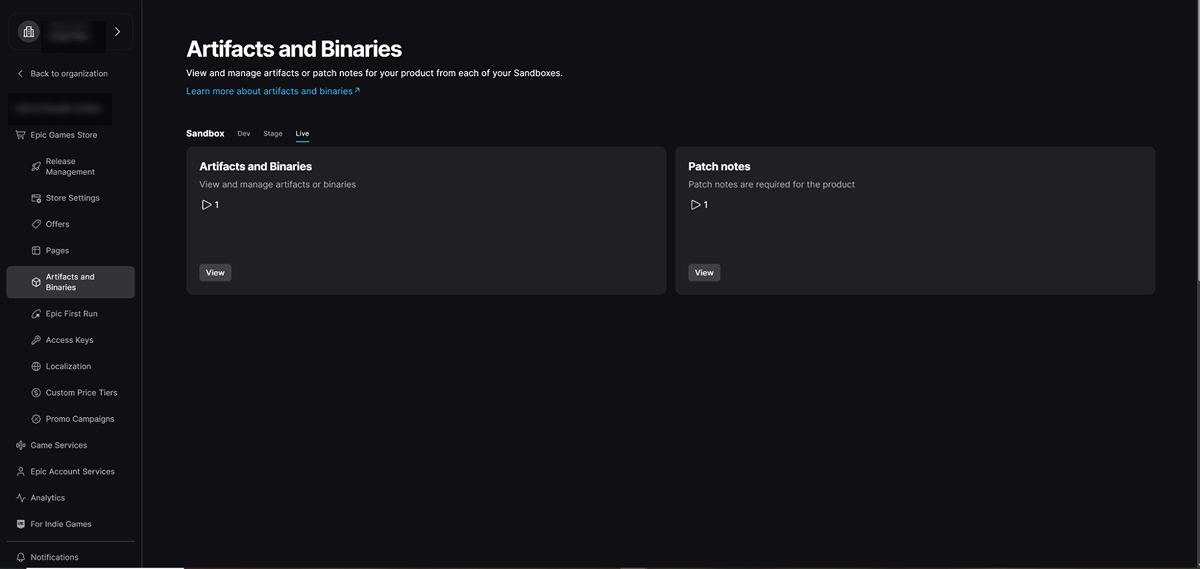
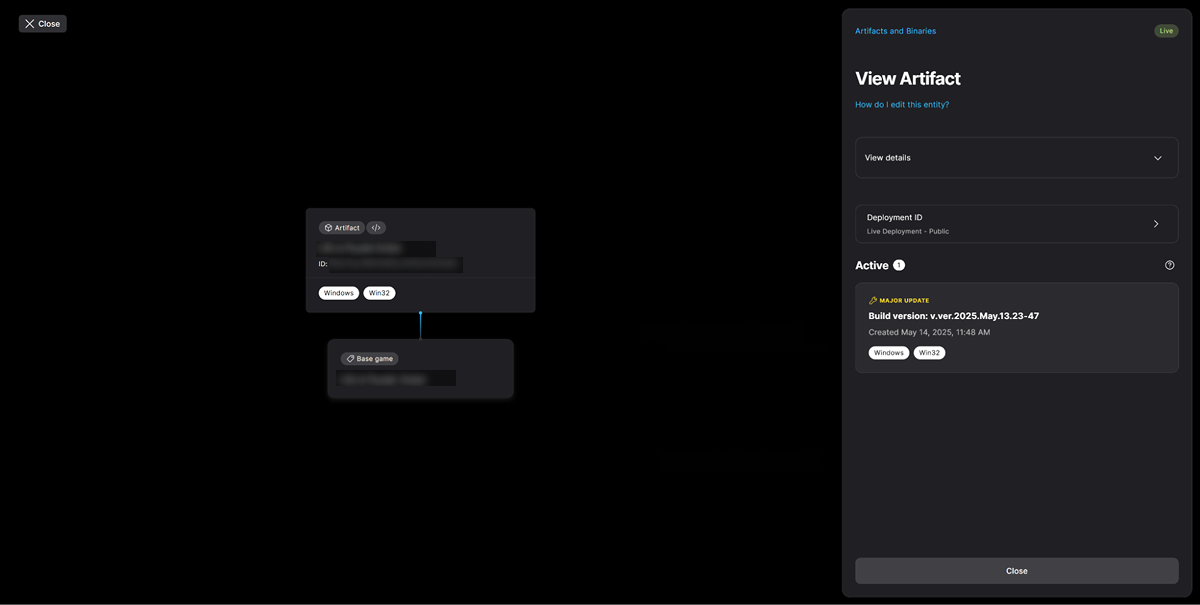
Este artigo foi útil?
Obrigado pelo seu feedback!
Avaliaremos sua mensagem e a usaremos para melhorar sua experiência.Encontrou um erro de texto ou digitação? Selecione o texto e pressione Ctrl+Enter.
